用友软件零售盘点用户操作指南
用友T3操作说明书

用友T3操作说明书用友T3操作说明书T3操作手册目录一、系统管理 -------------------------------------------------------------------------------------------- - 4 - 1、建账---------------------------------------------------------------------------------------------- - 4 - 2、添加操作员、设置权限 ---------------------------------------------------------------------- - 7 - 3、账套的备份、删除和恢复 ------------------------------------------------------------------- - 7 - 4、设置备份计划 ---------------------------------------------------------------------------------- - 8 - 5、清除异常任务和锁定 ------------------------------------------------------------------------- - 8 - 6、年结---------------------------------------------------------------------------------------------- - 8 -二、系统初始化 ----------------------------------------------------------------------------------------- - 9 - 1、部门档案 ---------------------------------------------------------------------------------------- - 9 - 2、职员档案 ---------------------------------------------------------------------------------------- - 9 - 3、往来单位 ---------------------------------------------------------------------------------------- - 9 - 4、存货---------------------------------------------------------------------------------------------- - 9 - 5、仓库档案 --------------------------------------------------------------------------------------- - 11 - 6、应收期初余额 --------------------------------------------------------------------------------- - 11 - 7、应付期初余额 -------------------------------------------------------------------------------- - 13 - 8、库存期初余额 -------------------------------------------------------------------------------- - 15 -三、整体流程 ------------------------------------------------------------------------------------------ - 16 -四、采购管理 ------------------------------------------------------------------------------------------ - 18 - 1. 采购订单 ------------------------------------------------------------------------------------ - 18 - 1) 采购订单增加:---------------------------------------------------------------------------- - 19 - 2) 采购订单保存:---------------------------------------------------------------------------- - 19 - 3) 采购订单修改:---------------------------------------------------------------------------- - 19 - 4) 采购订单删除 ------------------------------------------------------------------------------ - 20 - 5) 采购订单审核 ------------------------------------------------------------------------------ - 20 - 2. 采购入库单 --------------------------------------------------------------------------------- - 21 - 1) 采购入库单增加---------------------------------------------------------------------------- - 21 - 2) 采购入库单修改---------------------------------------------------------------------------- - 22 - 3) 采购入库单保存---------------------------------------------------------------------------- - 22 - 4) 采购入库单删除---------------------------------------------------------------------------- - 23 - 5) 采购入库单审核---------------------------------------------------------------------------- - 23 - 6) 采购入库单弃审---------------------------------------------------------------------------- - 24 - 3. 采购发票 ------------------------------------------------------------------------------------ - 24 - 1) 采购发票增加 ------------------------------------------------------------------------------ - 24 - 2) 发票的修改 --------------------------------------------------------------------------------- - 25 - 3) 发票的保存 --------------------------------------------------------------------------------- - 25 - 4) 发票的删除 --------------------------------------------------------------------------------- - 25 - 5) 发票的结算 --------------------------------------------------------------------------------- - 26 - 4. 付款单 --------------------------------------------------------------------------------------- - 26 - 1) 付款单增加 --------------------------------------------------------------------------------- - 26 - 2) 付款单的修改 ------------------------------------------------------------------------------ - 27 - 3) 付款的保存 --------------------------------------------------------------------------------- - 28 - 4) 付款单的核销 ------------------------------------------------------------------------------ - 28 -财务软件,选择用友软件,企通服务上海企通软件有限公司 T3操作手册 5) 取消核销 ------------------------------------------------------------------------------------ - 30 - 5. 采购管理月末结账------------------------------------------------------------------------- - 30 -五、销售管理 ------------------------------------------------------------------------------------------ - 31 - 1. 销售订单 ------------------------------------------------------------------------------------ - 31 - 1) 如何进入销售订单 ------------------------------------------------------------------------- - 32 - 2) 销售订单的增加---------------------------------------------------------------------------- - 32 - 3) 销售订单的修改---------------------------------------------------------------------------- - 32 - 4) 销售订单的保存---------------------------------------------------------------------------- - 33 - 5) 销售订单的删除---------------------------------------------------------------------------- - 33 - 6) 销售订单的审核---------------------------------------------------------------------------- - 33 - 7) 销售订单的弃审---------------------------------------------------------------------------- - 33 - 2. 销售发货单 --------------------------------------------------------------------------------- - 33 - 1) 发货单的增加 ------------------------------------------------------------------------------ - 34 - 2) 发货单的修改 ------------------------------------------------------------------------------ - 34 - 3) 发货单的保存 ------------------------------------------------------------------------------ - 35 - 4) 发货单的删除 ------------------------------------------------------------------------------ - 35 - 5)发货单的审核 ------------------------------------------------------------------------------ - 35 - 6) 发货单的弃审 ------------------------------------------------------------------------------ - 35 - 3. 销售发票 ------------------------------------------------------------------------------------ - 36 - 1) 销售发票的增加---------------------------------------------------------------------------- - 36 - 2) 销售发票的修改---------------------------------------------------------------------------- - 36 - 3) 销售发票的保存---------------------------------------------------------------------------- - 37 - 4) 销售发票的删除---------------------------------------------------------------------------- - 37 - 5) 销售发票的复核---------------------------------------------------------------------------- - 37 - 4. 收款单 --------------------------------------------------------------------------------------- - 38 - 6) 收款单的增加 ------------------------------------------------------------------------------ - 38 - 1) 收款单的修改 ------------------------------------------------------------------------------ - 38 - 2) 收款单的保存 ------------------------------------------------------------------------------ - 39 - 3) 收款单的核销 ------------------------------------------------------------------------------ - 39 - 5. 销售系统月末结账------------------------------------------------------------------------- - 39 -六、库存管理 ------------------------------------------------------------------------------------------ - 41 - 1. 采购入库单审核 --------------------------------------------------------------------------- - 41 - 2. 销售出库单 --------------------------------------------------------------------------------- - 41 - 1) 销售出库单的审核 ------------------------------------------------------------------------- - 41 - 2) 销售出库单的弃审 ------------------------------------------------------------------------- - 42 - 3. 盘点单 --------------------------------------------------------------------------------------- - 42 - 1) 增加盘点单 --------------------------------------------------------------------------------- - 42 - 2) 盘点单保存审核---------------------------------------------------------------------------- - 43 - 4. 调拨单 --------------------------------------------------------------------------------------- - 43 - 1) 增加调拨单 --------------------------------------------------------------------------------- - 43 - 2) 保存调拨单 --------------------------------------------------------------------------------- - 44 - 5. 库存管理月末结账------------------------------------------------------------------------- - 44 -财务软件,选择用友软件,企通服务上海企通软件有限公司 T3操作手册一、系统管理1、建账1. 双击打开桌面系统管理图标,如图一2. 点击系统—注册,如图二,用户名默认为admin(不可修改),密码空。
用友软件操作手册

用友财务软件操作流程财务管理第一章建账流程一、操加操作员双击鼠标左键打开桌面用友图标――双击鼠标左键打开系统服务――双击鼠标左键打开系统管理――点击系统――点击注册打开系统管理员(Admin)注册对话框――点击确定按钮――点击权限――点击操作员――点击增加按钮打开增加操作员对话框――输入操作员编码(可自行设置位数)――输入操作员姓名――输入操作员口令――确认口令――点击增加按钮后退出操作员即增加完成。
二、建立新账套仍在系统管理界面点击账套――点击建立打开账套信息对话框――输入账套号及账套名称――选择会计启用期间(一经确定不可更改)――点击下一步按钮――输入单位信息――点击下一步按钮――选择核算类型(一经确定不可更改)――设置基础信息是否分类――点击完成按钮――设置分类编码方案――设置小数点位数――创建账套完成。
三、设置权限1、设置明细权限:仍在系统管理界面点击权限――点击权限打开操作员权限对话框――在画面右上角选择所需账套――在左边选择所需操作员――点击增加按钮打开增加权限对话框――在左边选择产品分类(例如双击总账变成蓝色即已授予权限)――在右边选择明细权限设好后按确定按钮即可。
2、设置账套主管:仍在系统管理界面点击权限――点击权限打开操作员权限对话框――在画面右上角选择所需账套――在账套主管选择框中打“√”后确定即可。
第二章账套日常维护一、账套备份(话面中输出即为备份)仍在系统管理界面点击账套――点击输出打开账套输出对话框――选择所需输出账套――点击确定按钮――系统将自支处理压缩及拷贝进程――选择要备份的目标盘――选择所要备份的目标文件夹并双击打开该文件夹――按确定按钮即完成备份。
二、账套引入(即把备份数据引入账套)仍在系统管理界面点击账套――点击引入按钮打开引入数据对话框――选择所需引入的目标文件――按打开按钮即完成引入工作。
三、账套删除仍在系统管理界面点击账套――点击输出打开账套输出对话框――选择所需删除账套并在删除选择框中打“√”后确定即可。
用友连锁零售系统门店操作手册
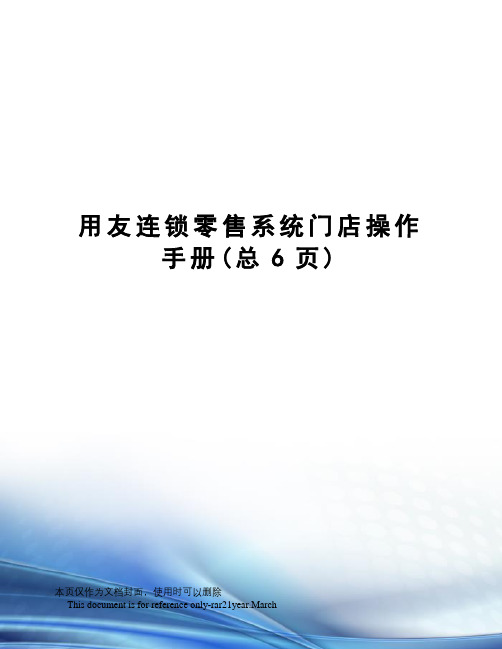
用友连锁零售系统门店操作手册(总6页)本页仅作为文档封面,使用时可以删除This document is for reference only-rar21year.March用友连锁零售系统门店操作手册第一部分:每日必做一.上班前1. 登录门店客户端。
2. 选择班次和操作员,输入密码,登录到系统。
3. 进行数据下载。
按日常下载进行数据下载。
二.上班中1. 收银。
包括销售、退货、换货等。
2. 调拨。
处理到货、调货到其他店,在电脑中做店存入库、店存出库对库存做同步处理。
见第二部分【操作指南】。
3. 交接班。
交接班时,请确保上一班的单子(出库单,入库单请等等)处理完毕。
4. 盘点。
一般在月末进行。
见第二部分【操作指南】。
三.下班后1. 检查当天的销售情况。
检查当天的调拨单据(店存出库单、店存入库单、调拨申请单等等)是否处理完毕。
2. 日结处理。
按日结处理,进行日结处理。
3. 数据交换。
按日常上载上传今天的业务数据。
第二部分:操作指南一.出入库指南(加盟店)1. 店存出库单店存出库单用于向别的门店调货或者向公司退货。
具体操作步骤如下:1) 菜单路径【店存管理】-【库存】-【店存出库单】,或者直接按店存出库进入店存出库单界面。
2) 选择出库类型。
如图所示出库类型,可以选择【退回总部】或者【其他出库】。
视具体情况而定。
一般来讲,【退回总部】用于向分公司退货,【其他出库】则用于门店之间互相调货。
3) 按增加,输入要调的货的明细。
4) 输入要调的货后,按保存,完成调拨出库单的制作。
3. 店存入库单公司发货下来(或者别的店铺调货过来),门店使用店存入库单入库。
操作步骤如下:1) 下载别的门店做的出库单。
具体步骤如下:【系统管理】-【数据交换】-【自选数据】,点刷新列表,或者直接按自选数据再按刷新列表。
在“下载出库单”前面打“√”。
然后点数据交换把别的店铺做的店存出库单下载下来。
2) 菜单路径【店存管理】-【库存】-【店存入库单】,或者直接按进入店存入库单界面。
用友T6管理软件操作手册全流程

清理策略
对于确实无法收回的应收账款或无需支付的应付 账款,按照会计制度规定进行核销处理。
报表生成、打印及导出功能
01 报表生成
02
系统提供多种财务报表模板,如资产负债表、利润表
、现金流量表等。
03 用户可根据需要自定义报表格式和内容。
报表生成、打印及导出功能
报表生成、打印及导出功能
01
打印及导出功能
设置用户权限及角色分配
定义角色及权限
根据公司业务需求,定义不同的角色,如管理员、财务员、销售员 等,并为每个角色分配相应的操作权限。
用户账号管理
为每个员工创建独立的账号,并根据其职位和角色分配相应的权限 。
权限调整与记录
随着公司业务变化或员工职位变动,可灵活调整用户权限,并记录 调整历史。
基础资料录入与维护
4. 确认无误后,点击“保存 ”按钮,完成数据库配置。
常见问题解决方案
安装程序无法启动
请检查安装包是否完整,或尝试以管理员身份运行安装程序。
安装过程中报错
请查看错误提示信息,根据具体情况进行排查和解决。例如,可能是缺少某些系统组件 或权限不足等问题。
数据库连接失败
请检查数据库服务器地址、数据库名称、用户名和密码等信息是否正确,以及网络连接 是否正常。同时,确保数据库服务已启动并具有相应权限。
盘点数据录入与核对
将盘点数据录入系统,并进行核对,确保数 据的准确性和完整性。
库存调拨和报废处理规范
调拨申请与审批
调拨执行与确认
当需要调拨库存时,由申请人提出调拨申 请,并经过审批流程,确保调拨的合理性 。
在调拨申请通过后,执行调拨操作,并在 系统中进行确认,更新库存信息。
报废申请与审批
用友通T3标准版进销存业务操作说明书
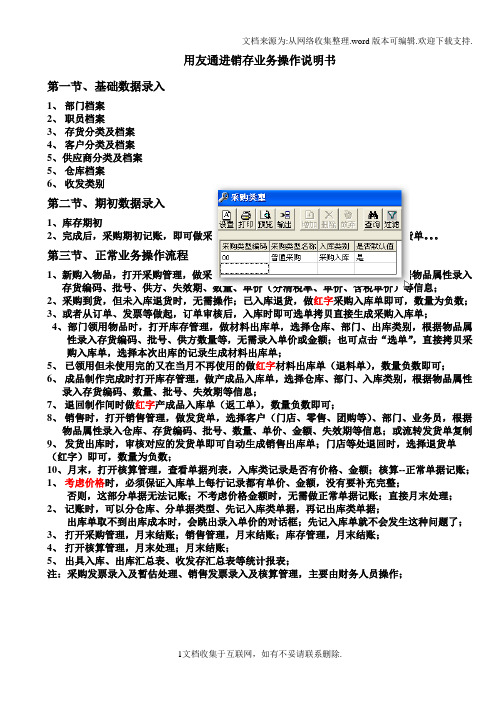
文档来源为:从网络收集整理.word版本可编辑.欢迎下载支持.用友通进销存业务操作说明书第一节、基础数据录入1、部门档案2、职员档案3、存货分类及档案4、客户分类及档案5、供应商分类及档案5、仓库档案6、收发类别第二节、期初数据录入1、库存期初2、完成后,采购期初记账,即可做采购入库单、材料出库单、产成品入库单、发货单。
第三节、正常业务操作流程1、新购入物品,打开采购管理,做采购入库单,选择仓库、部门、供应商等,根据物品属性录入存货编码、批号、供方、失效期、数量、单价(分清税率、单价、含税单价)等信息;2、采购到货,但未入库退货时,无需操作;已入库退货,做红字采购入库单即可,数量为负数;3、或者从订单、发票等做起,订单审核后,入库时即可选单拷贝直接生成采购入库单;4、部门领用物品时,打开库存管理,做材料出库单,选择仓库、部门、出库类别,根据物品属性录入存货编码、批号、供方数量等,无需录入单价或金额;也可点击“选单”,直接拷贝采购入库单,选择本次出库的记录生成材料出库单;5、已领用但未使用完的又在当月不再使用的做红字材料出库单(退料单),数量负数即可;6、成品制作完成时打开库存管理,做产成品入库单,选择仓库、部门、入库类别,根据物品属性录入存货编码、数量、批号、失效期等信息;7、退回制作间时做红字产成品入库单(返工单),数量负数即可;8、销售时,打开销售管理,做发货单,选择客户(门店、零售、团购等)、部门、业务员,根据物品属性录入仓库、存货编码、批号、数量、单价、金额、失效期等信息;或流转发货单复制9、发货出库时,审核对应的发货单即可自动生成销售出库单;门店等处退回时,选择退货单(红字)即可,数量为负数;10、月末,打开核算管理,查看单据列表,入库类记录是否有价格、金额;核算--正常单据记账;1、考虑价格时,必须保证入库单上每行记录都有单价、金额,没有要补充完整;否则,这部分单据无法记账;不考虑价格金额时,无需做正常单据记账;直接月末处理;2、记账时,可以分仓库、分单据类型、先记入库类单据,再记出库类单据;出库单取不到出库成本时,会跳出录入单价的对话框;先记入库单就不会发生这种问题了;3、打开采购管理,月末结账;销售管理,月末结账;库存管理,月末结账;4、打开核算管理,月末处理;月末结账;5、出具入库、出库汇总表、收发存汇总表等统计报表;注:采购发票录入及暂估处理、销售发票录入及核算管理,主要由财务人员操作;1文档收集于互联网,如有不妥请联系删除.。
用友ERP用户指南手册

用友ERP用户指南手册本手册旨在为使用用友ERP系统的用户提供详细的操作指南和使用说明。
通过阅读本手册,您将能够更好地了解和掌握用友ERP系统的各项功能和特性,提高工作效率和操作水平。
1. 系统登录在使用用友ERP系统之前,您需要先进行登录操作。
请按照以下步骤进行登录:1. 打开用友ERP系统登录页面。
2. 输入您的用户名和密码。
3. 点击“登录”按钮。
4. 成功登录后,您将进入用友ERP系统的主界面。
2. 主界面介绍用友ERP系统的主界面是您使用系统的起点,它提供了主要的功能入口和常用的操作快捷方式。
下面是主界面的一些重要部分:- 导航栏:位于界面的顶部,包含了系统的主要模块和功能菜单。
通过导航栏,您可以快速访问和切换不同的功能模块。
导航栏:位于界面的顶部,包含了系统的主要模块和功能菜单。
通过导航栏,您可以快速访问和切换不同的功能模块。
- 工具栏:位于界面的上方或左侧,包含了常用的操作按钮和工具。
通过工具栏,您可以进行一些常用的操作和设置。
工具栏:位于界面的上方或左侧,包含了常用的操作按钮和工具。
通过工具栏,您可以进行一些常用的操作和设置。
- 数据面板:位于界面的中央部分,用于显示和编辑系统中的数据。
数据面板的内容根据您当前所处的功能模块和操作不同而变化。
数据面板:位于界面的中央部分,用于显示和编辑系统中的数据。
数据面板的内容根据您当前所处的功能模块和操作不同而变化。
3. 功能模块介绍用友ERP系统包含了多个功能模块,每个模块提供了一组相关的功能和操作。
下面介绍一些常用的功能模块:- 采购管理:用于管理采购订单、供应商信息和采购流程等。
采购管理:用于管理采购订单、供应商信息和采购流程等。
- 销售管理:用于管理销售订单、客户信息和销售流程等。
销售管理:用于管理销售订单、客户信息和销售流程等。
- 库存管理:用于管理库存物料、仓库信息和库存操作等。
库存管理:用于管理库存物料、仓库信息和库存操作等。
- 财务管理:用于管理财务账务、报表统计和财务流程等。
用友软件T3进销存操作说明书
用友T3进销存流程操作说明用友T3进销存流程操作说明:1.采购环节1.1采购原材料1.1.1发票与货物同时到达1.1.1.1挂账处理录入单据:采购管理---日常业务---采购入库---增加---保存---生成。
生成发票:在“单据生成”窗口中,录入供应商、单据类型,过滤出此供应商的单据,选择要生成发票的单据,录入起始发票号、发票类型、税率,选中自动结算,确定,生成发票。
确定自动结算发票。
生成凭证:应付账款---单据录入---录入供应商---确定,在当前单据明细表界面打开某条记录---审核,确认生成凭证,保存。
借:物资采购应交税金---应交增值税(进项)贷:应付账款---xxx单据记账:存货核算系统---单据记账---选中仓库,录入单据类型和起始日期,确定。
选中单据---记账退出。
生成凭证:生成凭证---选择---选中(01)采购入库单(报销记账),选中当前未生成凭证---确定,选择当前凭证类型---生成。
借:原材料贷:物资采购1.1.1.2现款结算(如现金)录入单据:采购管理---日常业务---采购入库---增加---保存---生成。
生成发票:在“单据生成”窗口中,录入供应商、单据类型,过滤出此供应商的单据,选择要生成发票的单据,录入起始发票号、发票类型、税率---确定。
发票结算:采购管理---采购结算---手工结算---过滤---输入供应商、入库单号---确定---发票---选中记录---确认---入库---选中记录---确认---结算---确定。
发票列表中,选择相应发票,双击打开,点击“现付”,录入结算方式,金额。
生成凭证:应付账款---单据录入---录入供应商、选中包含已现结发票---确认---双击选中记录---审核---确认生成凭证---保存。
借:物资采购应交税金---应交增值税(进项)贷:现金---人民币单据记账:存货核算系统---单据记账---选中仓库,录入单据类型和起始日期,确定。
选中单据---记账退出。
用友零售系统门店端操作手册
用友零售操作手册一、操作界面说明:客户端安装成功后,会在桌面产生“门店客户端”的快捷登录方式,双击出现如下界面:注:初次登录密码为空,系统会提示你修改密码!system是默认的客户端管理员!登录后系统默认如下界面,下面的界面有三个主要的窗口,业务菜单、快捷窗口、时间窗口;注:其中业务菜单包括零售的所有功能,中间部分是大图标是零售系统主要功能;点上面的业务菜单,即会出现业务菜单的列表,如下图所示:此时业务菜单与中间大图标窗口会出现重叠,请点上图叉号左面的图标,这样业务菜单窗口与中间的大图标窗口就会并排在一起,下如所示:注:这样就可以灵活使用了!二、系统管理1.1 系统参数设置在零售客户端下载数据时,《零售管理端》将系统参数下发到《门店客户端》,同时《门店客户端》也需设置一些系统参数。
【菜单路径】系统管理-系统参数【操作流程】1.系统参数可以查看。
2.置黑的项目可以修改,按〖保存修改〗保存修改内容;按〖重载参数〗,重新载入默认参数,可修改。
《零售管理端》下发的参数●企业经营行业:显示行业;如果是医药食品经营企业,数量以分数形式表示,可录入数量、数量(分母),显示药品有关栏目。
《门店客户端》不可修改。
●商品批次号是否严格管理:如果商品批次号严格管理,批次管理的商品在某些单据中必须输入批号.这些单据包括:零售管理端的门店营业日报、门店客户端的零售单、退货单、期初入库单、店存出库单、店存入库单、实盘单.《门店客户端》不可修改。
●零售收款形式:选择,选择内容为开单人收款、收款员收款,《门店客户端》可以修改。
◆选择收款员收款,零售单保存时收款状态为‘未收款',收款需要通过【零售收款】进行处理,也就是开单与收款是两个岗位完成。
◆选择开单人收款,在零售单保存后直接进入【零售收款】功能窗口,进行收款。
●特价商品是否允许打折:选择,下发到《门店客户端》不可修改。
◆选择是,特价商品参与整单折扣、折扣卡/VIP卡、现场折扣。
用友T1商贸宝盘点操作步骤
盘点操作步骤
1.盘点之前,要先确定业务草稿里面没有草稿存在;盘点完成后才可以做单子,单据才可
以过账,盘点未完成之前是不允许单据过账的。
2.选中,用鼠标单击,选择盘点抄帐
,再选择要盘点的仓库
,选择好之后直接点
就可以了。
3.再单击“盘点管理”,选择“总量盘点单”,再选择你要盘点
的仓库,选择好之后直接点
,在这里输入你要盘点的商品的名称,在这里
输入你的实际库存数量就可以,所有要盘点的商品都输入完成后点就完成盘点了。
4.在做“总量盘点单”时,如果要盘点的商品太多,一时半会输入不完,中途要退出“总
量盘点单”,要记得先要把之前录入的商品存入草稿(点),下次有时间盘点了
就直接在中点击找到你以
前存入草稿的那张“总量盘点单”,点接着输入要盘点的商品,全部输入完
成后点就OK了。
用友T+功能操作手册
用友T+功能操作手册1. 概述本操作手册将介绍用友T+软件的各项功能和操作方法,帮助用户更好地使用该软件。
2. 界面导览- 登录:打开用友T+软件后,输入用户名和密码登录系统。
- 主界面:登录成功后,进入用友T+软件的主界面。
- 菜单栏:位于主界面的顶部,包含各个功能模块的菜单。
- 工具栏:位于主界面的中部,提供常用的操作按钮。
- 快捷方式:位于主界面的左侧,包含常用功能的快捷方式。
3. 功能介绍3.1. 基础功能3.1.1. 销售管理- 创建销售订单:在菜单栏中选择"销售管理"模块,点击"创建销售订单"按钮,填写相关信息,保存订单。
- 销售出库:在菜单栏中选择"销售管理"模块,点击"销售出库"按钮,选择需要出库的订单,确认出库。
3.1.2. 采购管理- 创建采购订单:在菜单栏中选择"采购管理"模块,点击"创建采购订单"按钮,填写相关信息,保存订单。
- 采购入库:在菜单栏中选择"采购管理"模块,点击"采购入库"按钮,选择需要入库的订单,确认入库。
3.2. 高级功能3.2.1. 财务管理- 设置会计科目:在菜单栏中选择"财务管理"模块,点击"设置会计科目"按钮,新增、编辑或删除会计科目。
- 生成财务报表:在菜单栏中选择"财务管理"模块,点击"生成财务报表"按钮,选择需要生成的报表类型,确认生成。
3.2.2. 人力资源管理- 员工信息管理:在菜单栏中选择"人力资源管理"模块,点击"员工信息管理"按钮,新增、编辑或删除员工信息。
- 薪酬管理:在菜单栏中选择"人力资源管理"模块,点击"薪酬管理"按钮,设置员工薪酬相关信息。
- 1、下载文档前请自行甄别文档内容的完整性,平台不提供额外的编辑、内容补充、找答案等附加服务。
- 2、"仅部分预览"的文档,不可在线预览部分如存在完整性等问题,可反馈申请退款(可完整预览的文档不适用该条件!)。
- 3、如文档侵犯您的权益,请联系客服反馈,我们会尽快为您处理(人工客服工作时间:9:00-18:30)。
日常上传
门店库存量查询
店存余额报表选择汇总条件
门店库存量查询
库存查询结果
3:VIP管理
新增会员档案——注意红圈标识必须参照选择
VIP管理
VIP会员资料查询
VIP管理
VIP客户消费明细查询
数据交换
日常下载
店存下载
日常上载
盘点
选盘点 准备表 备注:在 盘点之 前将所 有单据 处理完 毕。
零售单号
收款账号 和零售账 号同时出 现显示保 存成功。
日常上传
零售管理:零售补单操作
零售管理:零售补单操作
选择对应单据日期
零售管理:零售补单操作
补单之前日期显示
补单之后日期显示
零售退货
退货选择 退货切换 ,弹出选 择原单退 货和非原 单退货
原单退货
点击原单退 货选择销售 小票日期, 点击确定查 找。 注意左上角 的退货。
保存好以 后双击左 侧盘点目 录下的盘 点复核, 弹出盘复 点核界面 后,选择 查询,然 后在弹出 的界面上 选确定。
复核单据
选好实 盘单后 ,点上 面的复 核,在 弹出来 的窗口 选是。
最后一步
在差异复核 界面先选保 存再选确认 。 所有盘点流 程结束。
日常上传
日常上传
店间调拨
点击 店 存出库
店间调拨
出库类 型选择 店间调 拨,单 据日期 选择实 际发货 日期调 入仓库 选择相 应门店
店间调拨
点击增加 在商品名 称处输入 款号回车
店间调拨
上半部 分为输 入调出 数量, 下半部 分为库 存,然 后点击 确定
店间调拨
点击 完成
店间调拨
核对 明细 后直 接点 保存
选择实销价 ,更改实销 价,点击确 定。 注:选定销 售行为绿色
零售管理:促销活动选择
零售管理:促销活动
对应促销活动打折完成后界面显示内容
点击“保存”按钮,保存整单
注:数量合计应收金额和销售小票对应
VIP零售
会员消费
VIP零售
会员消费
零售管理:零售收款——直营门店
直营门店在开单界面点击“保存”按钮后自动弹 出收款界面;
门店调货给内部仓库
选中相应的暂存出库单,点击查看。
门店调货给内部仓库
核对明细后,点击导出,生成表格文件上传物流部
门店调货给内部仓库
选中相应暂存单据点击修改核对明细后确认保存生 成出库单再按确定。
门店调货给内部仓库
保存完成的出库单,在出库单列表里单据显示为 CK开头。
门店调货给内部仓库
选择条码扫描,在对话框里扫码,全部货品扫完 后点退出,核对明细后点保存
在出库类型中选择退回上级,在调入仓库中选择 山东总仓
门店调货给内部仓库
选择条码扫描,在对话框里扫码,全部货品扫完 后点退出,核对明细后点暂存草稿。
门店调货给内部仓库
暂存草稿后生成暂存单号点击确定。
门店调货给内部仓库
双击店 存出库 单列表 。
门店调货给内部仓库
点击查询。
门店调货给内部仓库
点击查询后在弹出的对话框中点击确定。
盘点准备表
盘点准备表 里选店存快 照,会弹出 条件查询直 选确定
店存快照
这时候会 出现店存 数量直接 选保存
保存成功
这时候会弹 出保存成功 直接选确定 注:如果保存 不成功,则 有单据没有 处理。
实盘单
在左侧的 盘点目录 下双击实 盘单进入 盘点单界 面,在选 择盘点准 备单
选择则盘点准备单
用友软件零售门店操作指南
提纲 零售管理 店存管理 VIP管理 日结管理 系统管理
1:零售管理部分
零售开单பைடு நூலகம்节
有客户购买商品时,点击按钮进入系统
零售管理:零售开单界面——选择销售商品
零售管理:零售开单界面——选择颜色、尺码
零售管理:零售开单界面
选择好商品后显示信息
零售管理:零售开单——现场折扣应用
原单退货
查找所需 单据,点 击确定。
原单退货
选择相应 的退货货 号点击确 定
原单退货
零售单中出现相应退货明细
原单退货
确认金 额保存 单据, 生成退 货单号
非原单退货
点击非 原单退 货后, 在商品 处输入 退货货 号。 注意左 上角显 示为退 货
非原单退货
输入相应的 颜色和尺码 点击确定
非原单退货
零售单列表与退货单列表
核对相应的数据
入库通知单与出库通知单
双击你要 查询的单 据列表。
入库通知单与出库通知单
点击查询
入库通知单与出库通知单
更改单据日期,点击确定
入库通知单与出库通知单
此操作为查看日常商品配货单及店间调拨单(每日必 看)
入库通知单与出库通知单
点击入库核对相应明细然后保存 注:如实货与单据不符,不能保存,与相关部门 联系,达到单货统一后,确认保存
选好盘点 准备单点 击下方的 确定
使用扫码枪盘点
看见盘点准 备单上有已 经选择的单 据后,点击 条码扫描后 会出现条码 扫描的界面 。
用扫码枪向条码扫描
送扫码枪向 吊牌上的条 码扫描会出 现你扫描的 货品。
扫描完毕后选择保存
在货品全 部扫描完 毕后,选 择退出, 然后在点 上面的保 存。
盘点复核
门店调货给内部仓库
退货选择仓 库 后 选择确 定,然后点击 增加 备注:每一 箱返货做一张 单据
门店调货给内部仓库
在商品名称中输入款号,在按回车。
门店调货给内部仓库
选择调出货品明细
门店调货给内部仓库
保存调拨单据 在备注处填写箱号
日常上传
门店调货给内部仓库
在主界面选 择店存出库
门店调货给内部仓库
将零售价 和实销价 同时更改 为实际退 货价格 实际退货 价格为正 数,退货 数量不需 要更改
非原单退货
确认金 额保存 单据, 生成退 货单号
日常上传
零售单列表与退货单列表
双击你需 要查询的 列表
零售单列表与退货单列表
点击查询
零售单列表与退货单列表
修改查询日期
零售单列表与退货单列表
选择你需要的单据,点击查看
